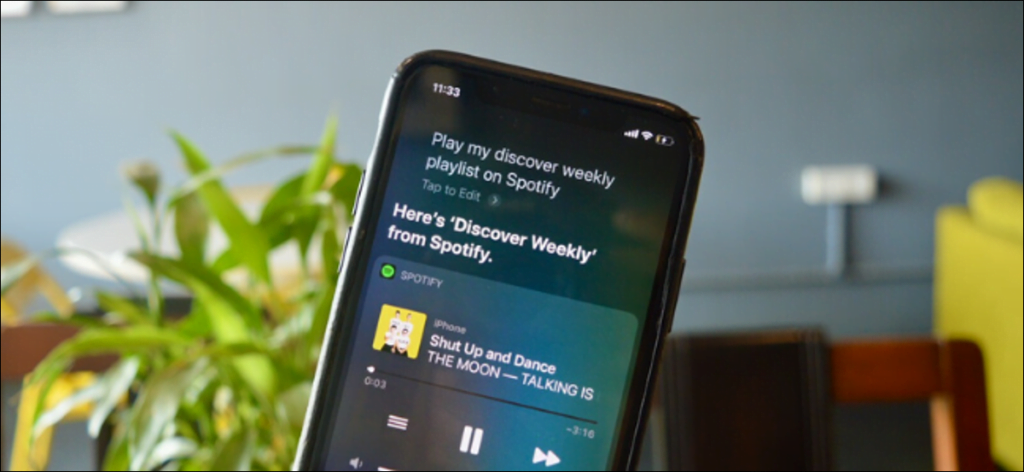Khamosh Pathak
Spotify finalmente funciona con Siri en tu iPhone. Si está usando iOS 13 o posterior, puede pedirle directamente a Siri que reproduzca su lista de reproducción, canción o artista favorito en Spotify. Aquí se explica cómo configurarlo.
iOS 13 amplía el soporte de terceros para Siri. Y una de las aplicaciones que aprovecha la nueva funcionalidad es Spotify. Esto significa que puede obtener controles de reproducción de estilo Apple Music con Siri en su iPhone. Ahora hay una razón menos para que te quedes con Apple Music.
Cómo activar Spotify Access para Siri
Si ya tienes el Aplicación de Spotify instalado y ha iniciado sesión en su cuenta, todo lo que necesita hacer es comenzar a hablar con Siri.
Para que aparezca Siri, mantén presionado el botón lateral / de encendido en tu dispositivo estilo iPhone X con una muesca. Si tiene un iPhone más antiguo con un botón de inicio físico, mantenga presionado el botón de inicio.
Luego di algo como «Pon a los Beatles en Spotify».
Dado que es la primera vez que usa Spotify con Siri, le pedirá permiso para acceder a sus datos de Spotify. Aquí, presione el botón «Sí».
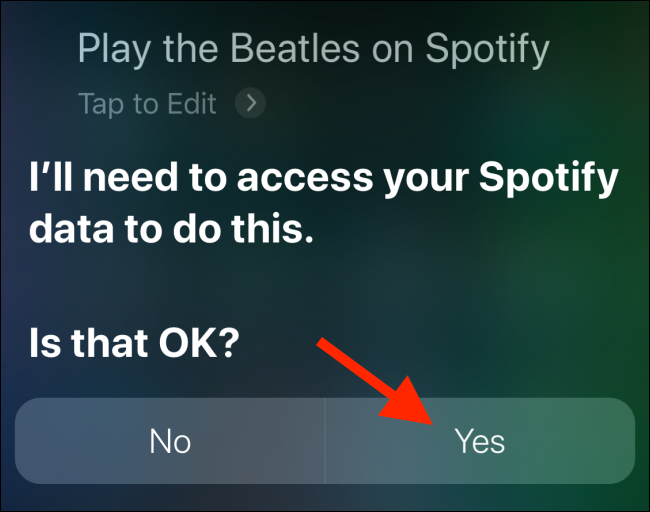
Spotify comenzará a reproducir la música solicitada. Verá un widget Now Playing en la pantalla de Siri.
También puede controlar el acceso de Siri para Spotify desde la aplicación de configuración del iPhone. Abra la aplicación «Configuración», desplácese hacia abajo y seleccione la opción «Spotify».
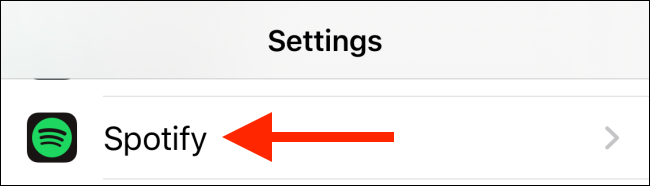
Desde allí, presiona el botón «Siri y Buscar».
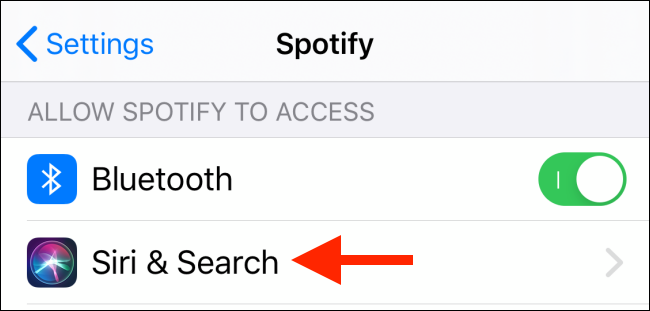
En la parte inferior de la pantalla, toca el botón junto a «Usar con Ask Siri» para activar o desactivar el acceso de Siri para Spotify.
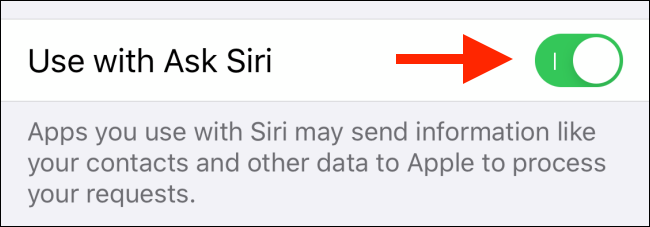
Cómo controlar Spotify usando Siri en iPhone
Una vez que Spotify está conectado a Siri, puede usarlo para reproducir cualquier canción, álbum, artista o lista de reproducción. También puede obtener detalles de álbumes y años de lanzamiento.
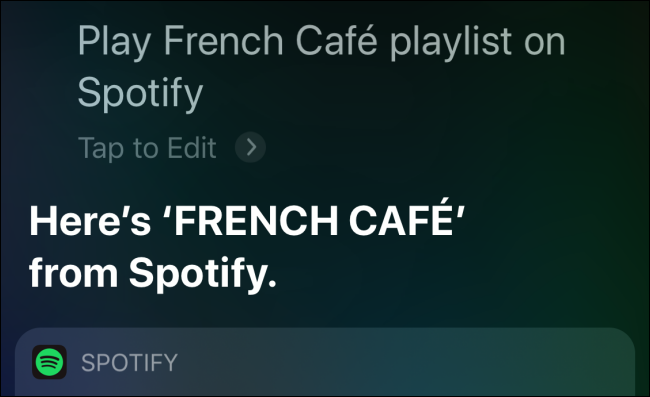
Aquí hay algunos comandos de Spotify para usar con Siri.
- Para jugar [song name] en Spotify: Spotify reproducirá la canción solicitada y continuará reproduciendo las pistas recomendadas.
- Para jugar [album name] en Spotify: Spotify comenzará a reproducir el álbum solicitado.
- Para jugar [artist name] en Spotify: Spotify comenzará a reproducir el «Esto es [Artist Name]»lista de reproducción.
- Para jugar en Spotify: Spotify reproducirá la lista de reproducción solicitada.
- Escuche mis canciones favoritas en Spotify: Spotify reproducirá música de su lista de canciones favoritas.
- Para mezclar juntos en Spotify: Spotify reproducirá la lista de reproducción o el álbum solicitado en modo aleatorio.
- Reproduce el último álbum en [artist name] en Spotify: Spotify buscará y reproducirá el último álbum del artista solicitado.
- Para jugar [genre] música en Spotify: Spotify comenzará a reproducir música aleatoria del género solicitado (pop, indie, rock, etc.).
Aparte de estos, también puede usar los controles de reproducción estándar en Siri. Por ejemplo, puede pedirle a Siri que reproduzca, pause, salte, repita, baraje o vaya a la pista anterior. Cuando use Siri, puede hacerlo desde sus AirPods o Apple Watch.
En este momento, Siri solo admite las funciones de reproducción en Spotify. No puedes usar Siri para interactuar con la aplicación. Por ejemplo, no puede buscar algo como una canción en Spotify usando Siri. Tampoco puedes usar Siri para agregar una canción a una lista de reproducción.
Puede usar Siri para hacer mucho más, desde agregar recordatorios, configurar alarmas o incluso encontrar sus dispositivos Apple perdidos.